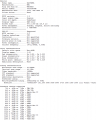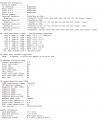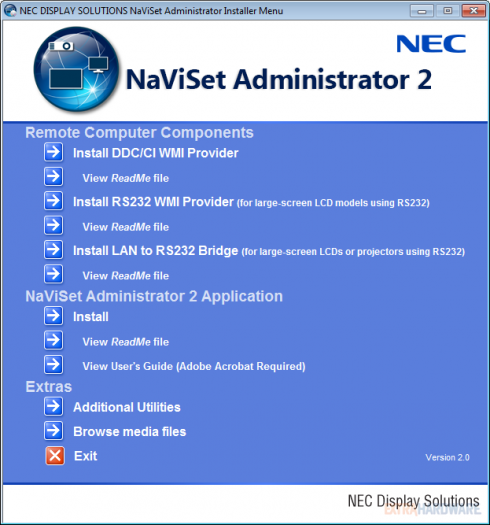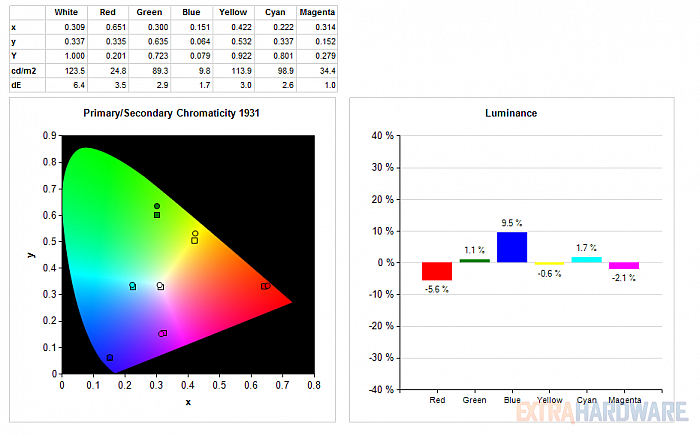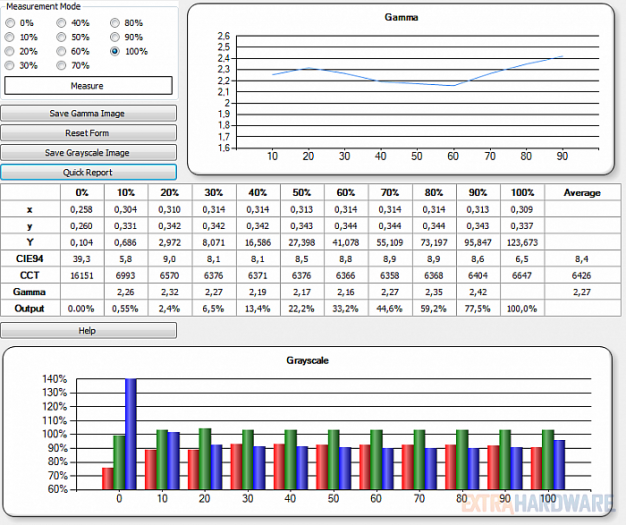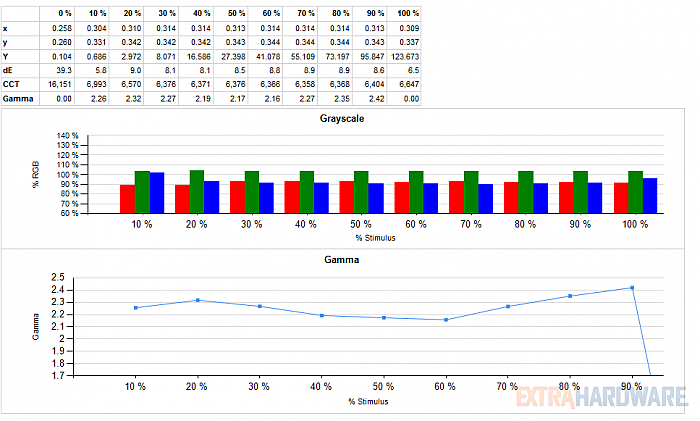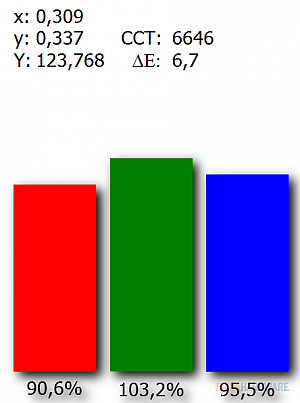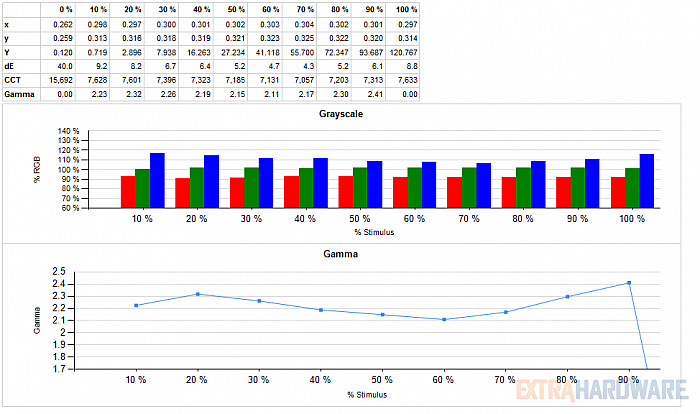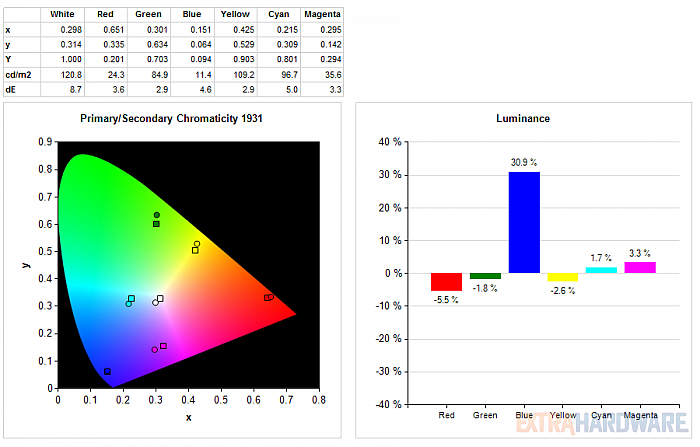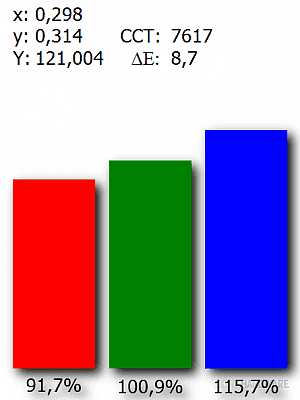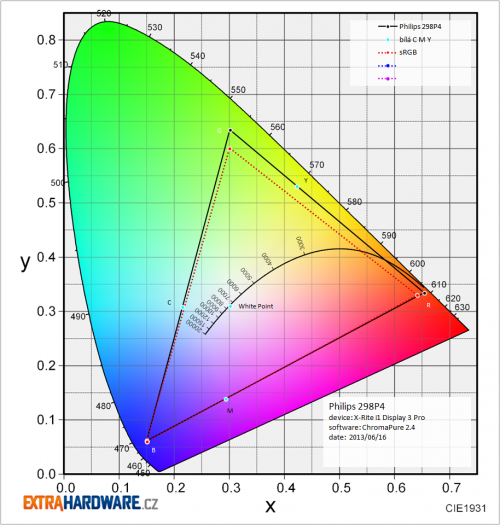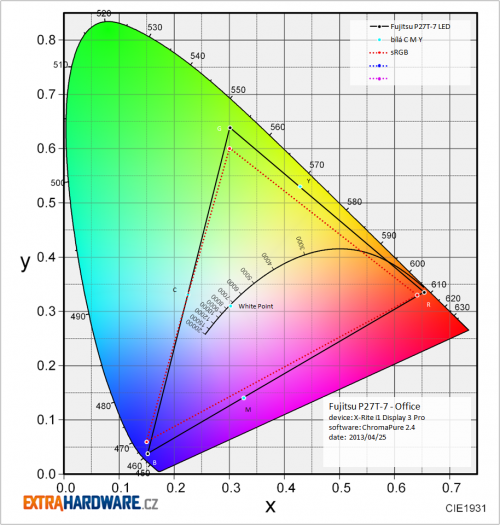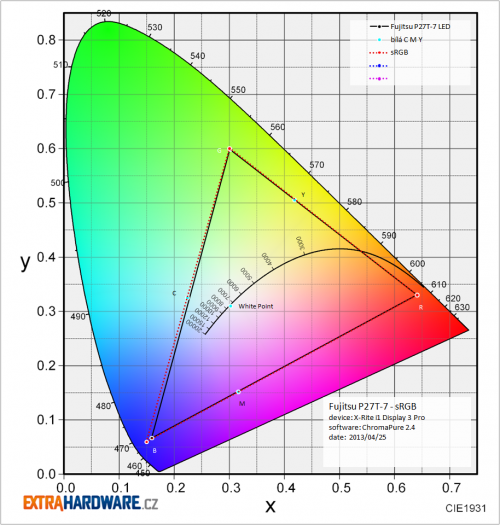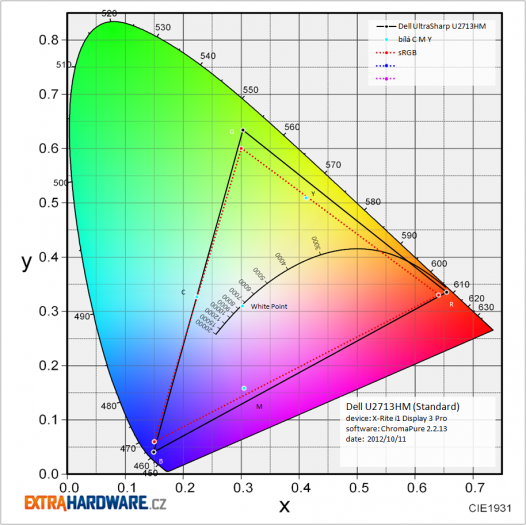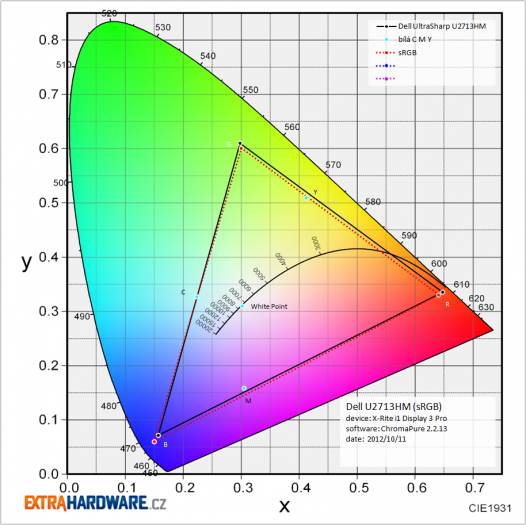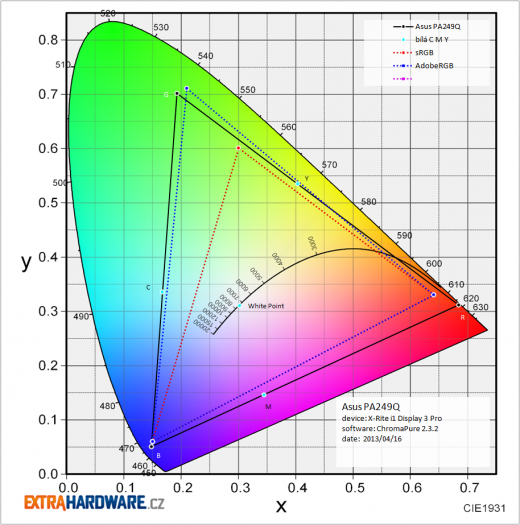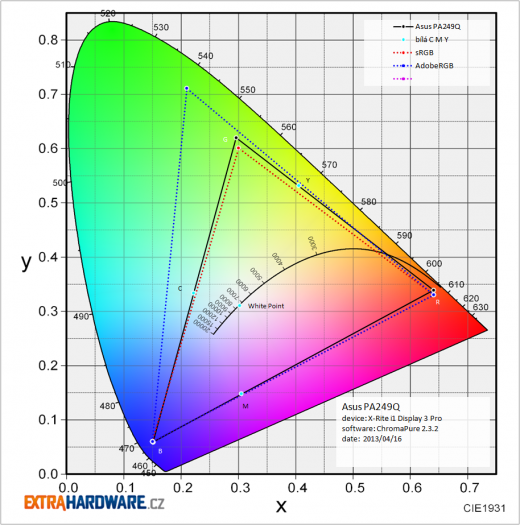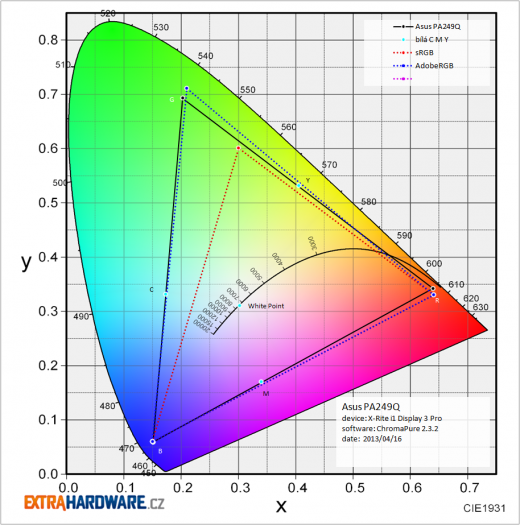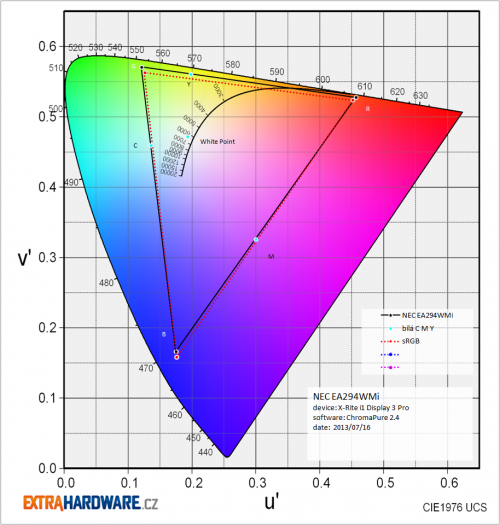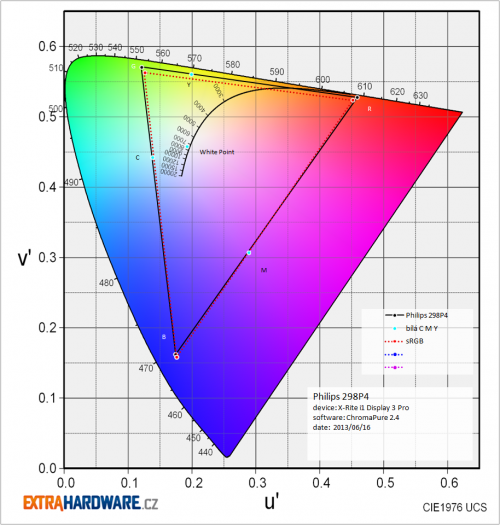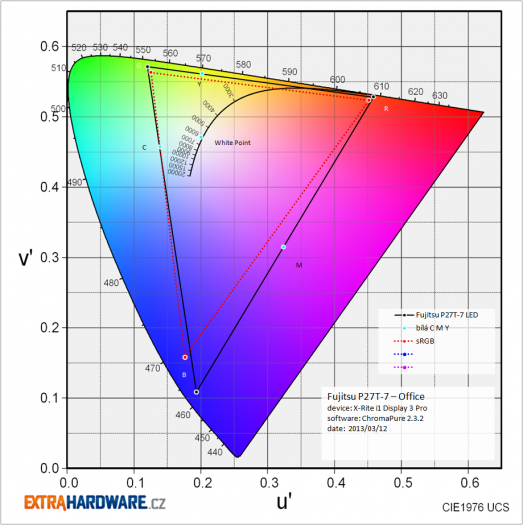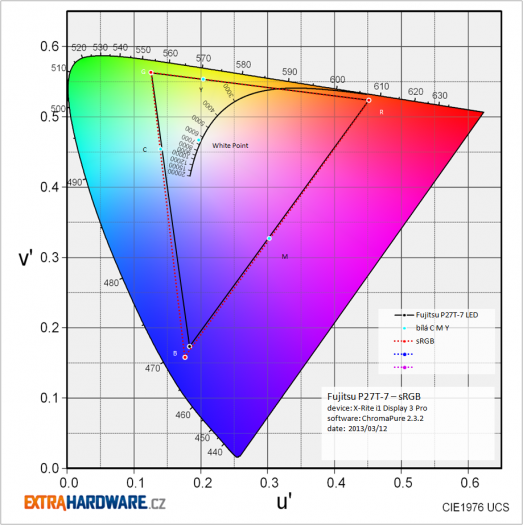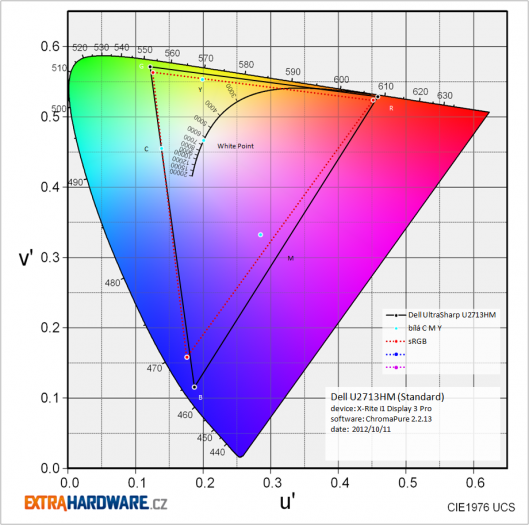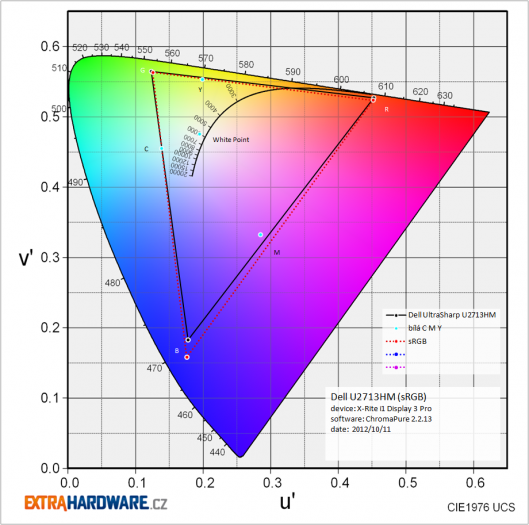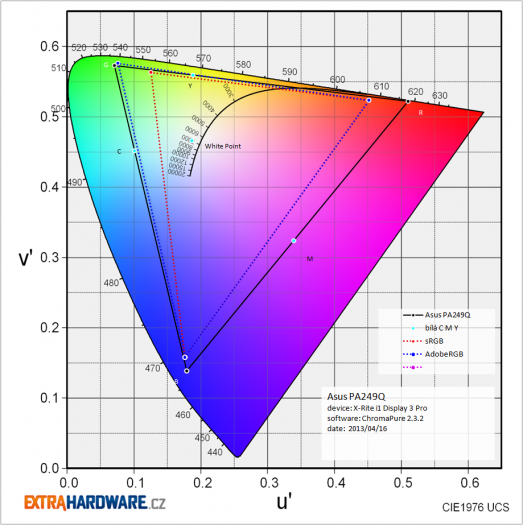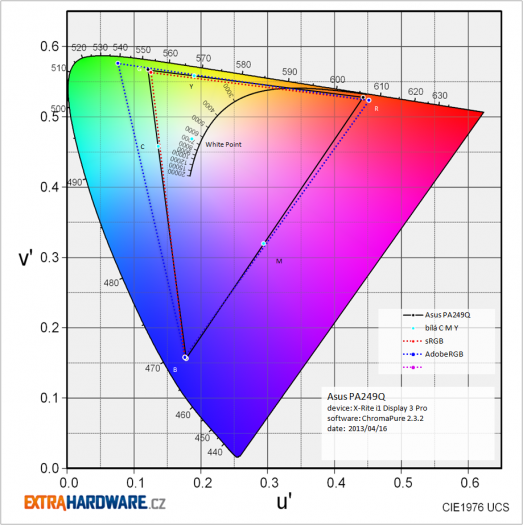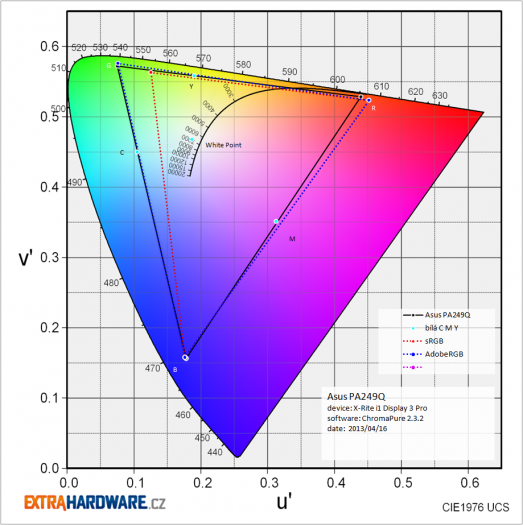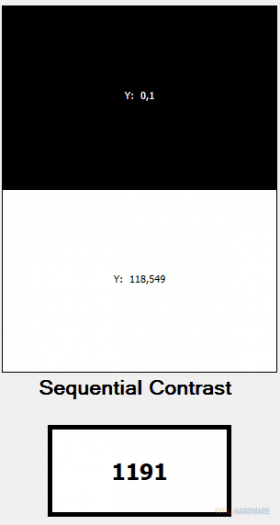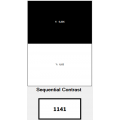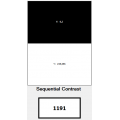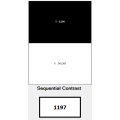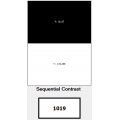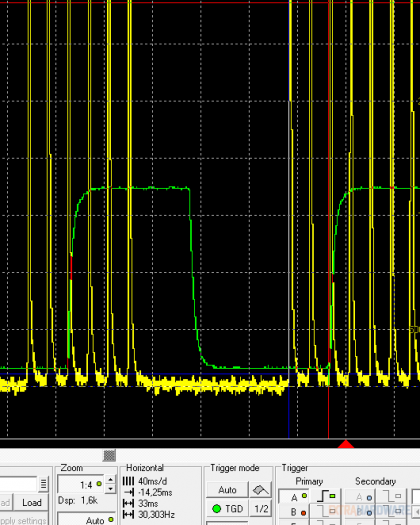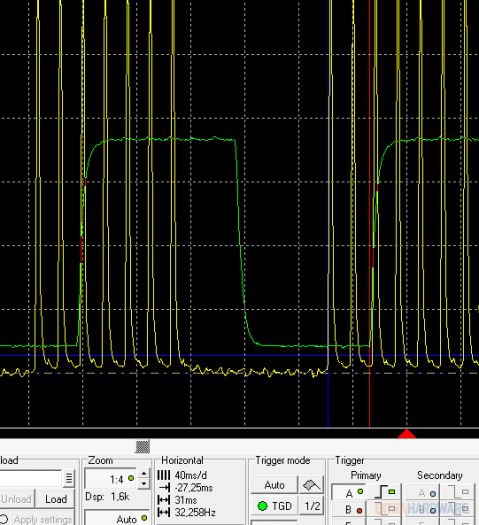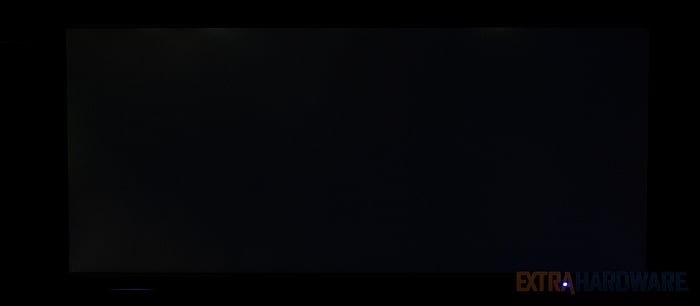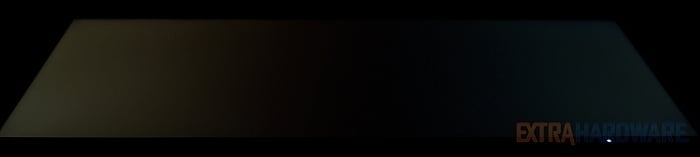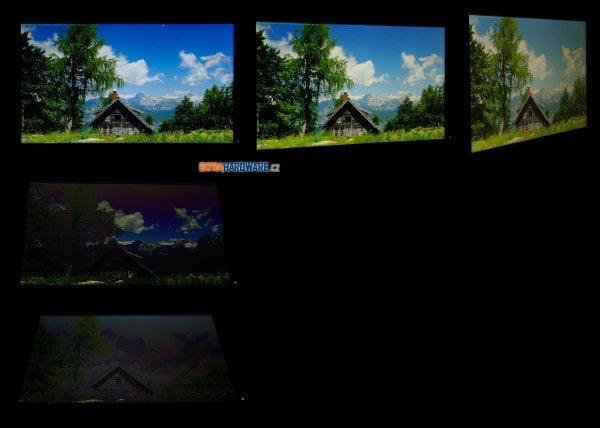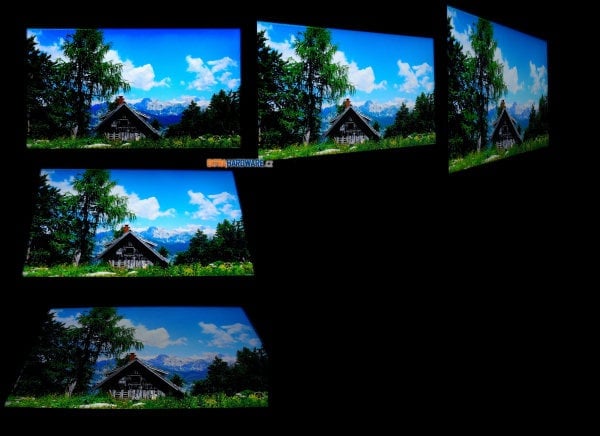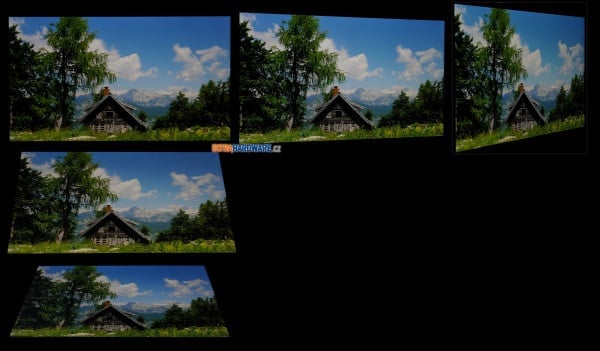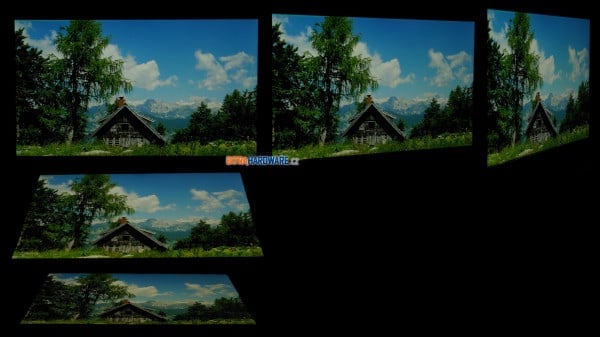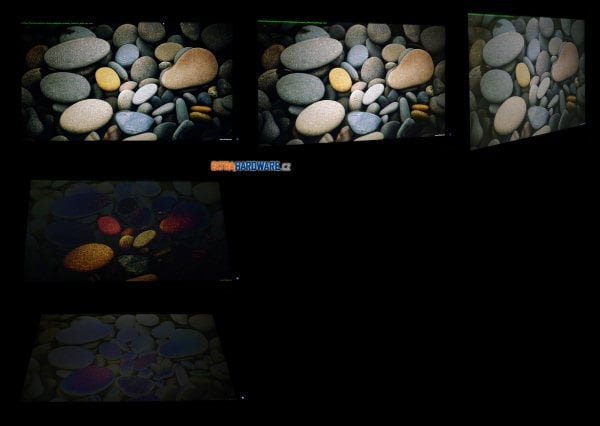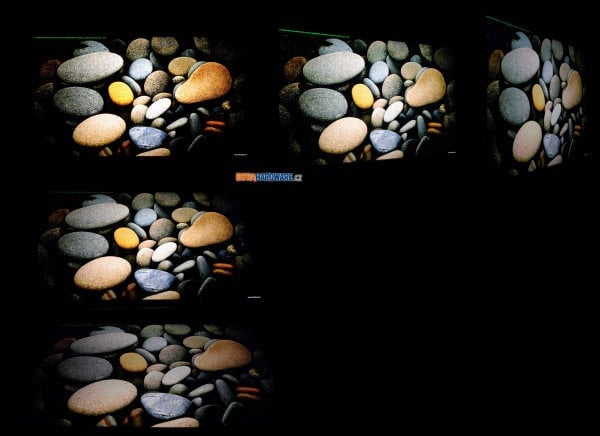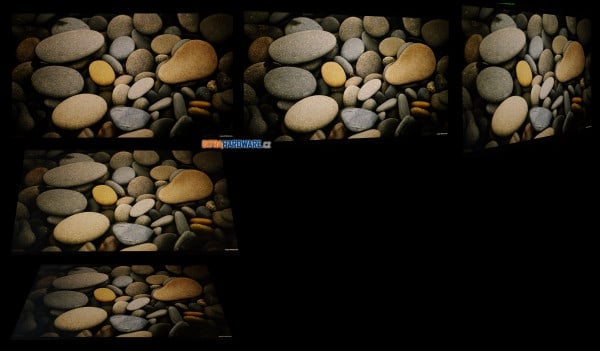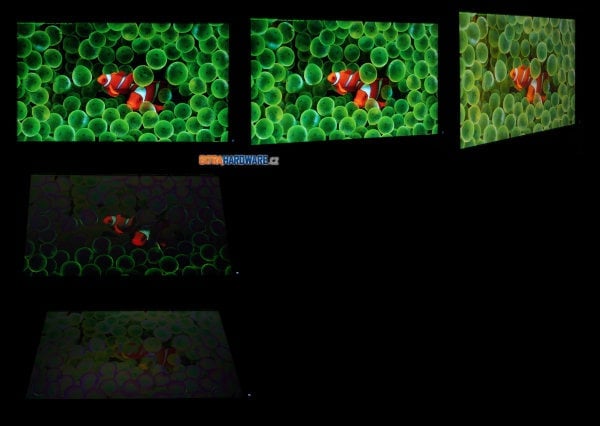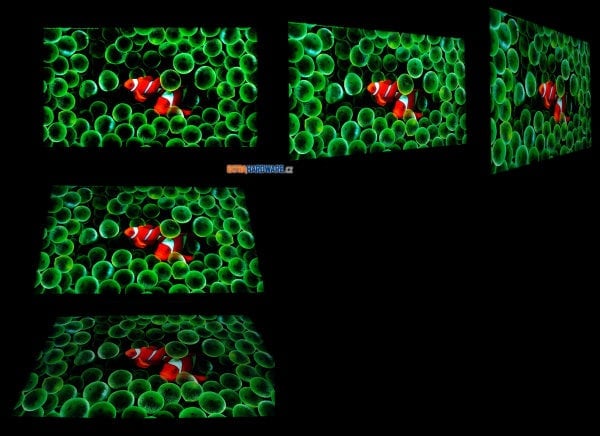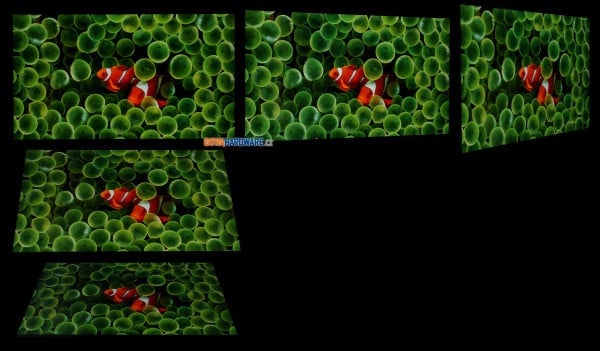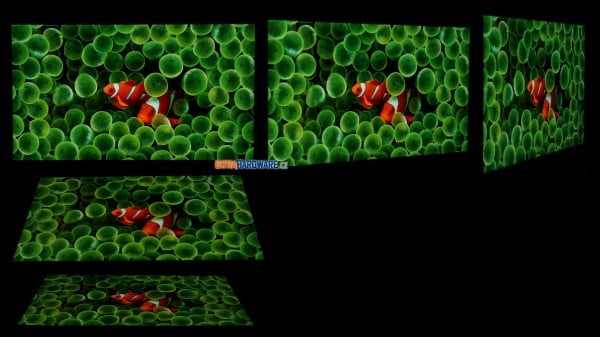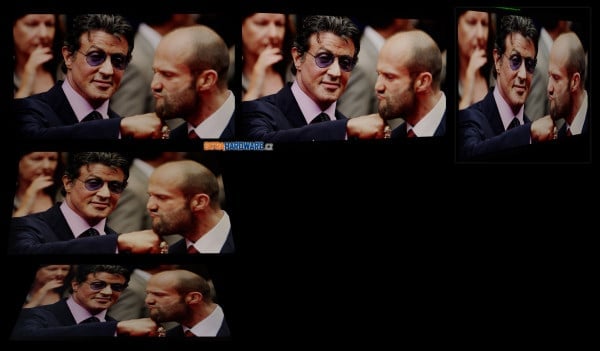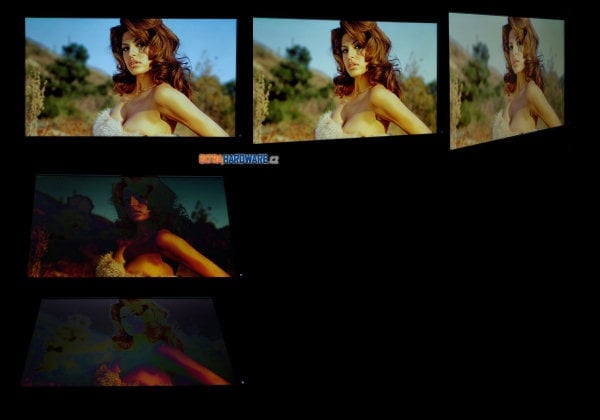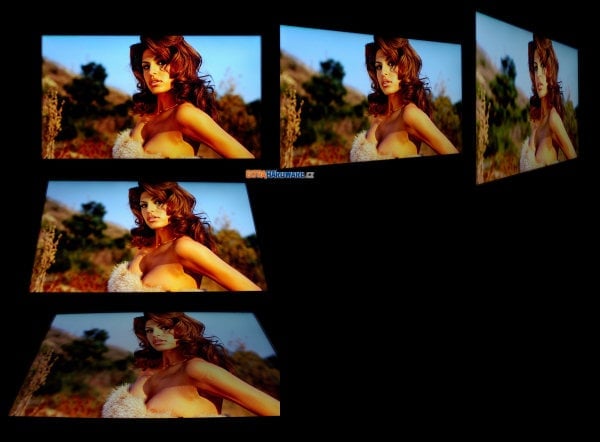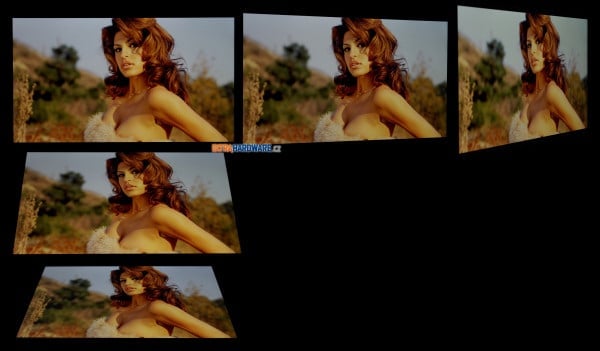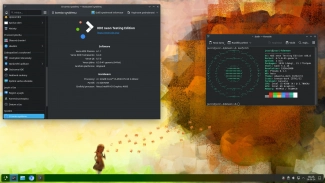Dvěma výrobcům monitorů, kteří jsou obecně považování za špičku v oblasti zařízení tohoto druhu určených pro grafiky, medicínské účely atp., tedy společnostem NEC a Eizo, většinou docela trvá, než také přijdou se svým řešením na základě nějakého trendu. V módě jsou teď mimojiné i monitory s poměrem stran 21:9 a NEC už nějakou chvíli svůj MultiSync EA294WMi s panelem o úhlopříčce 29" a rozlišení 2560 × 1080 px nabízí.
Všichni, kdo se trochu o monitory zajímají, bezesporu znají Dell U2913WM, našim čtenářům jistě neušel ani test Philipsu 298P4. NEC velice pravděpodobně používá úplně stejný matný AH-IPS panel od LG.Display jako oba zmínění výrobci, přesto tu prostor pro „udělat věci jinak“ bezesporu je.
U Dellu U2913WM se některým uživatelům nelíbily negativní průvodní efekty při urychlení odezvy (OverDrive) a vyšší input lag, Philips 298P4 má zase trochu vratký stojan, špatné ovládání a ne tak dobře nastavené barvy. Dokáže EA294WMi ke společným přednostem obou už dobře známých 29" monitorů přidat vylepšení v ergonomii, odezvě či právě barevném nastavení?
Řada MultiSync EA je původně zamýšlena jako kancelářská, ale i vzhledem k cenám řad MultiSync P či PA nachází využití také v domácnostech či dokonce u hobby grafiků. Současnou „čtverkovou“ generace potkáváme už potřetí. Nejdřív se nám docela líbil 22palcový EA224WMi a potom přišel velmi povedený 24palcový EA244WMi.
Všechny MultiSync EA této generace mají dobrý a plně polohovatelný stojan, dostatek vstupních konektorů (29palcový EA294WMi je na ně i díky opravdu smysluplnému PBP skutečně bohatý), podsvícení LED a celkově nízký příkon, funkce automatické úpravy jasu podle intenzity osvětlení místnosti a senzor přísedící osoby pro automatické vypnutí nepoužívaného monitoru. Pomocí propojení ControlSync a softwaru NaviSet Administrator 2 mají navíc správci IT ve velkých firmách usnadněny hromadné instalace a následné změny nastavení.
Parametry NEC EA294WMi a dalších monitorů ve srovnání
|
NEC MultiSync EA294WMi
|
Philips Brilliance 298P4
|
Dell UltraSharp
|
Samsung SyncMaster S27A850D |
Eizo EcoView EV2736WFS
|
|
| viditelná úhlopříčka | 29" | 29" | 27" | 27" | 27" |
| typ panelu (matrice, podsvícení) | AH-IPS, LED | AH-IPS, LED | H-IPS, LED | S-PLS, LED | H-IPS, LED |
| poměr stran | 21:9 | 21:9 | 16:9 | 16:9 | 16:9 |
| maximální rozlišení | 2560 × 1080 | 2560 × 1080 | 2560 × 1440 | 2560 × 1440 | 2560 × 1440 |
| bodová rozteč [mm] | 0,265 | 0,265 | 0,233 | 0,233 | 0,233 |
| barevné provedení | černá | černá | černá | černá | černá |
| úhel pohledu horizontální/vertikální | 178°/178° | 178°/178° | 178°/178° | 178°/178° | 178°/178° |
| horizontální frekvence digital/analog [kHz] | 31–83 | 30–90 | 30–113 | 30–90 | 31–89 |
| vertikální frekvence digital/analog [Hz] | 30–76 | 56–75 | 56–86 | 56–76 | 59–61 |
| barevná hloubka | 8-bit, 16,7 mil. | 8-bit, 16,7 mil. | 8-bit, 16,7 mil. | 8-bit, 16,7 mil. | 8-bit, 16,7 mil. |
| barevný prostor (gamut) | sRGB | sRGB | sRGB | sRGB | sRGB |
| jas [cd/m2] | 300 | 300 | 350 | 300 | 300 |
| kontrast – typický | 1000:1 | 1000:1 | 1000:1 | 1000:1 | 1000:1 |
| kontrast – dynamický | 25 000:1 | 20 000 000:1 | 2 000 000:1 | výrobce neuvádí | výrobce neuvádí |
| odezva [ms] | 6 | 14 (typ.), 5 (GTG) | 8 – GTG | 5 – GTG | 6 – GTG |
| spotřeba běžná/úsporný režim [W] | 50/0,8 | 38,5/0,3 | 100 (max.), 42 (typ.)/0,5> | 69/53 (bez USB)/1 | 67 (max.), 24 (typ.)/0,5> |
| videovstupy | 1× HDMI s MHL, 2× DVI-D, 1× DisplayPort, 2× D-Sub | 1× DisplayPort, 1× DualLink DVI s HDCP, 2× HDMI | 1× DualLink DVI-D s HDCP, 1× DisplayPort , 1× HDMI, 1× D-Sub | 2× DualLink DVI-D, 1× DisplayPort | 1× DualLink DVI-D s HDCP, 1× DisplayPort |
| kabely | 1× DVI-D, 1× DisplayPort, 1× D-Sub, 1× USB, 1× audio, 1× ControlSync, napájecí | 1× DualLink DVI, 1× DisplayPort, 1× audio, napájecí | 1× DualLink DVI, 1× D-Sub, USB, napájecí | 1× DisplayPort, 1× DVI, 1× USB 3.0, napájecí | 1× DualLink DVI, USB, napájecí |
| rozbočovač USB/doplňkové porty | ano, 2 + 2 USB 2.0 | ano, 4× USB 3.0 | ano, 2 + 2 USB 3.0 | ano, 3× USB 3.0 | ano, 2× USB 2.0 |
| reproduktory | 2× 1 W | ano, 2× 2 W | ne | ne | ano, 2× 1 W |
| výstup na sluchátka | ano | ano | ne | ano | ano |
| kamera | ne | ne | ne | ne | ne |
| mikrofon | ne | ne | ne | ne | ne |
| příslušenství | instalační CD, manuál | instalační CD, manuál | instalační CD, příručka rychlé instalace, kabelový pásek | instalační CD, manuál | instalační CD, manuál |
| nastavení | 8 tlačítek, přímé pro volbu vstupu, jas, hlasitost, Eco, OSD menu | 5 tlačítek, přímé pro vstup do OSD, uživatelské, režimy obrazu, PBP/PIP | 4 tlačítka, dvě pro regulaci jasu, jedno pro zapnutí/vypnutí a jedno pro přepnutí vstupu | 6 tlačítek, přímé pro OSD, nastavení Eco, jas/hlasitost, přepnutí vstupu, PBP a vypnutí | 7 tlačítek, přímé pro režimy Eco, přepínání vstupu, barevné režimy, vstup do OSD, hlasitost, jas a zapnutí/vypnutí |
| ovládání | jednoduché | složitější | jednoduché | mírně složitější | jednoduché |
| barevné profily v OSD | 9300K, 8200K, 7500K, 5000K, sRGB, Native, DICOM Sim | Office, Photo, Movie, Game, Economy, sRGB | – | Custom, Standard, Game, Cinema, Dynamic Contrast | User1, User2, sRGB, Paper, Movie |
| pokročilé nastavení barev | RGB | RGB | RGB | RGB | RGB |
| odnímatelný stojan | ano | ano | ano | ano | ano |
| úhel náklonu | -5° až 30° | -5° až 20° | -4° až 21° | -2° až 25° | 0° až 30° |
| otočení na výšku | ano | ano | ano | ano | ano |
| otočení kolem osy | 170° | 130° | 90° | 270° | 344° |
| výšková nastavitelnost [mm] | 130 | 150 | 115 | 150 | 150 |
| ovladače | ano, na CD | ano | ano, na CD | ano, na CD | ne |
| barevné profily | ano, na CD | ano | ano | ne | ano |
| další software | NaviSet | SmartControl Premium | PowerNap | – | ScreenManager Pro |
| rozměry s podstavcem (v × š × h) [mm] | 410–540 × 706 × 230 | 538 × 700 × 273 | 424–539 × 639 × 200 | 443–573 × 643 × 225 | 400 – 550 × 640 × 250 |
| hmotnost s podstavcem [kg] | 9,6 | 8,46 | 10,2 | 6,6 | 10 |
| záruka [roky] | 3 | 2 | 3 (NBD) | 3 | 5 |
| cena [Kč] | 16 600 | 11 550 | 14 000 | 16 000 | 18 800 |
Ceny byly zjištěny v e-shopech Alfa.cz, Alza.cz, CZC.cz, Mironet, Softcom.cz a T.S.Bohemia (nejnižší cena monitoru skladem, resp. u dražších monitorů alespoň se stavem na cestě či do několika dnů, včetně DPH).
Ještě jsem nenarazil na NEC, jeho elektroniku by Monitor Asset Manager rozpoznal. Užitečný je alespoň v tom, že pěkně nezobrazí podporované režimy (mezi nimiž bohužel není 24 Hz při jakémkoli použitém vstupu):
Provedení, vstupy, OSD, software
Provedení, vstupy, příslušenství
NEC EA294WMi na rozdíl od Philipsu nebo Dellu nevychází z jakéhosi referenčního designu LG (EA93 či řada IPS7) pro rádoby bezrámečkový design. Ten kolem panelu v EA294WMi je běžný, nicméně dost tenký a celkově působí kvalita zpracování na uživatele asi lépe než viditelné lepení v rozích oněch bezrámečkových designů.
Stojan je prakticky stejný jako u EA244WMi a umožňuje veškeré potřebné polohování. Zvednutí o 13 cm bohatě stačí na to, abyste si pro velmi dlouhé dokumenty mohli monitor otočit na výšku.
Senzory pro intenzitu osvětlení okolí i přísedící osobu jsou umístěny ve spodní části rámečku. Senzor osob můžete zkalibrovat podle toho, jak daleko jste od monitoru zvyklí sedět.
NEC nezapomněl do MultiSync EA integrovat reproduktory. Ty jsou sice docela hlasité (2× 1 W RMS), ale jejich přednes je nečekaně tragický. U celkem velkého monitoru byl prostor na něco výrazně kvalitnějšího a NEC by měl už opravdu zvážit změnu dodavatele měničů. Tohle dost zkresluje i hlas pro využití na VoIP a svou oblíbenou hudbu na tom skutečně radši nepouštějte. Slovo „chrchláky“, jež kolega použil v recenzi Eizo Foris FS2331, tady sedí skutečně přesně.
Ale nechme vození se po něčem, co většinu lidí na monitoru stejně (doufám) nezajímá. Mnohem veselejší je to s konektory. Ty jsou v případě dvou v kancelářích nejrozšířenějších (DVI a D-Sub) zdvojené, protože se jednoduše s nahrazením dvou 17 nebo 19palcových LCD (1280 × 1024) tímto jedním monitorem počítá.
OSD a ovládání
Dotykové ovládání sice není potmě úplný med, ale zase jednou namáčknete a už máte dost těsně u tlačítek kontextové OSD menu. To je řazeno logicky a díky tlačítkům pro čtyři směry se jím prochází celkem snadno.
OSD je až na počet přepnutelných vstupů identické jako u EA244WMi.
CD/software
Na CD najdete ovládácí software NaviSet (ve verzi nepodporující 64bitové Windows), manuál v PDF v mnoha jazycích včetně češtiny, ovladače a testovací obrazec. Na svém webu z vás NEC vytáhne e-mailovou adresu a vy už si budete moci stáhnout tentokrát i v 64bitových Windows funkční NaviSet Administrator.
Testovací metodika, návod k použití interaktivních grafů
Metodika testování
Před tím, než začnu jakýkoli panel testovat, tak na něm alespoň týden běžně pracuji. Tím se čerstvě vybalený panel alespoň částečně zahoří a ustálí. Hlavně u monitorů s podsvícením CCFL je důležité začít měřit až po době záběhu a v den měření pak alespoň po hodině od zapnutí.
Většina měření je prováděna kolorimetrickou sondou i1 Display 3 Pro (v retailu přímo od X-Rite je označena jen jako i1 Display Pro), kterou změřím barevné podání a jeho odchylky v továrním nastavení. Používám metriku CIE94 a není-li řečeno jinak, srovnání je prováděno oproti standardnímu gamutu s D65 (sRGB, gamut je stejný také jako Rec. 709 či HDTV). Softwarem, který zpracovává výsledky ze sondy a také slouží jako generátor signálu, je ChromaPure.
Následuje zjišťování pozorovacích úhlů, barevného podání na testovacím obrazci, regulace jasu a hodnot kontrastu. K těmto účelům používám kromě zmíněného ChromaPure speciální aplikaci, kterou jako svou diplomovou práci na VUT vytvořil náš dlouholetý kamarád Jirka Švec (díky Jirko). Díky ní jsem schopen zjistit rozsah zobrazení jednotlivých barevných kanálů RGBCMYK, zejména v jejich kritických krajních rozsazích. To samé platí o podání jasu s kontrastem na stupních šedi.
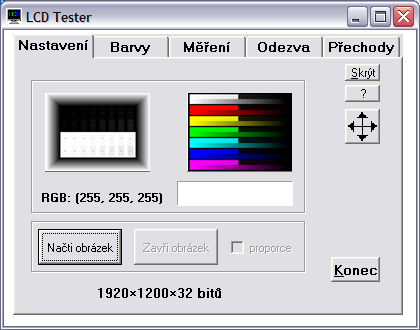
Na barevném obrazci vidíte zastoupení jednotlivých barev RGBCMYK ve dvou řadách. Spodní pruh zobrazuje celé spektrum odstupňované po deseti krocích v rozmezí 0–255, horní pruh pak jemné detaily v rozmezích 0–25 a 230–254 pro každou barvu. Díky tomu jsem schopen s celkem velkou přesností určit, jaké barevné odstíny jednotlivých barev již panel není schopen ani po kalibraci zobrazit. Výsledkem jsou pak dva grafy, které zobrazují, od jaké hodnoty bylo možné na monitoru rozeznat odstupňování nejtmavších a nejsvětlejších jemných odstínů.
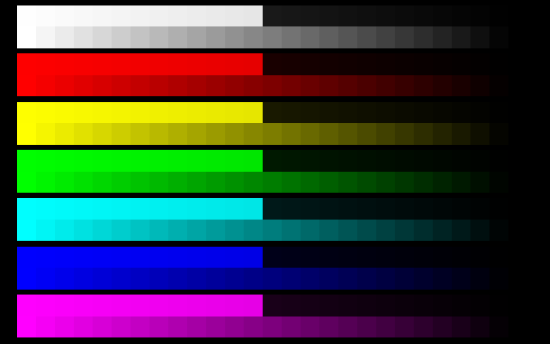
To samé platí pro testovací obrazec se stupni šedi. V horní polovině můžete vidět rozmezí 1–24 na černém pozadí (0), v dolní polovině pak světlé odstíny v rozmezí 231–254 na bílém pozadí (255). Na tomto obrazci se velmi pěkně pozorují např. problémy některých monitorů IPS s nejtmavšími odstíny.
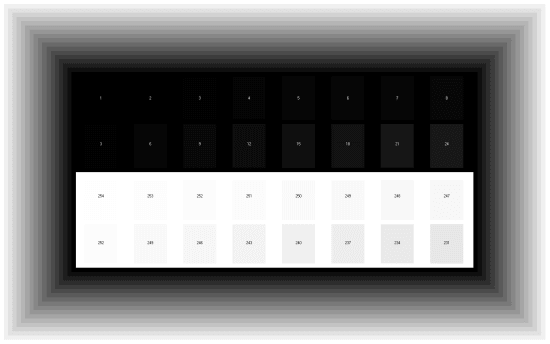
Se zkalibrovaným panelem se pak podívám, jak si poradí s barevnými přechody a případným ditheringem. Ten je nejvíc patrný v černo-bílém přechodu, kde je velmi často vidět alespoň jemné pruhování.
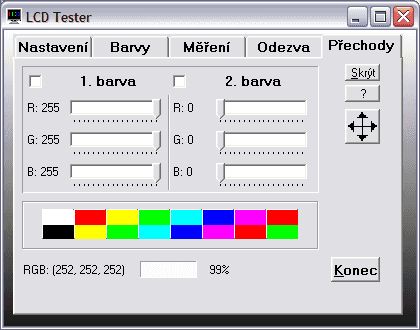
Následuje měření homogenity podsvícení, ke kterému si díky této aplikaci zobrazím síť 5 × 3, v níž probíhá měření. Jas je v tomto případě nastaven na hodnotu kolem 120 cd/m2 pro střed. Výsledky měření jsou pro lepší grafickou přehlednost převedeny do grafického obrazce s příslušnou legendou.
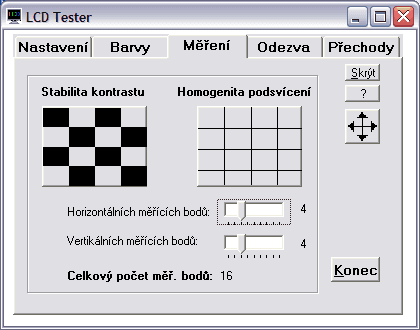
Při stejném nastavení pak probíhá i měření odezvy. Tomuto účelu je věnována také jedna záložka aplikace LCD Tester. Kromě standardního průběhu odezvy měřené v rozsahu 0–x mě zajímá i jak si panel poradí s odezvami pro běžný provoz podstatně typičtějšími a to 127–255 (šedá–bílá) a 75–180 (šedá–šedá, někdy označována jako GTG – gray-to-gray). Tyto hodnoty jsou pro každý panel TN nejhorší, protože se krystal musí ustálit na dvou ne krajních hodnotách, při nichž není možné v takové míře použít OverDrive.


Za zapůjčení digitálního osciloskopu M525 děkujeme společnosti ETC.
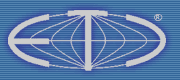
X-Rite i1 Display 3 Pro byla zakoupena v OEM verzi u ChromaPure (USA)
Jak na interaktivní grafy 2.0
- Pokud se vám nelíbí písmo se stíny, velmi snadno je vypnete v Nastavení. Máte-li ještě problémy s rychlostí zobrazování, můžete v Nastavení povypínat také animace.
- V základním nastavení jsou pruhy seskupeny dle úhlopříčky monitory a dále seřazeny dle naměřené hodnoty (vzestupně, či sestupně pak podle toho, je-li zrovna vyšší = lepší či naopak). Toto můžete snadno změnit zvolením řazení dle naměřené hodnoty v testu, seskupením třeba podle matrice apod.
- Po najetí myší na některou z položek (třeba na HP ZR24w) se z této stane 100 % (základ) a ostatní položky se spočítají podle ní. Všechny absolutní hodnoty se změní na relativní. Zpět se změní, až kurzor myši opustí oblast s názvy položek (v tomto případě procesorů).
- Budete-li chtít nějakou položku (monitor) v grafech sledovat, můžete si její pruh libovolně obarvit. Stačí klepnout levým tlačítkem myši na barevném pruhu a vybrat si z palety. Máte-li povoleny cookies, mělo by vám nastavení vydržet i pro další grafy v dalších kapitolách.
- Cenu a další základní parametry (například rozlišení či úhlopříčku) můžete zobrazit kdykoliv v každém grafu: stačí u vybraného procesoru najet kurzorem myši nad pruh s hodnotou (měření) a chvíli počkat. Objeví se jako plovoucí nápověda (tooltip).
- Zámek základu (monitor, který se stane těmi 100 % a od něhož se odvíjí další relativní hodnoty) aktivujete pomocí současného stisku klávesy CTRL a levého tlačítka myši nad procesorem (či jeho pruhem v grafu), který chcete uzamknout.
- Před prvním použitím grafů si pro jistotu vyprázdněte cache prohlížeče (zřejmě bude stačit refresh) a v případě problém smažte i příslušné cookies.
- Interaktivní grafy 2.0 jsou kompatibilní s prohlížeči Firefox (testovány verze 4.x), Opera (testováno s 11.x), Internet Explorer 8 a 9 (verze 7 a starší už nejsou podporovány) a Chrome (zde mají tooltipy hranaté rohy namísto kulatých).
- V případě problémů se nejdříve ujistěte, že máte v prohlížeči povoleny skripty i cookies, dále splnění bodů 7 a 8, teprve potom nám chybu prosím co nejpřesněji reportujte. Jedná se o první ostré nasazení grafů, takže i přes delší testování autorem a redakcí při komplexnosti aplikace určitě ještě nějaké mouchy v nějaké kombinaci objevíte.
Rovnoměrnost podsvícení
Rovnoměrnost podsvícení
Rozložení intenzity podsvícení je nápadně podobné tomu u Philipsu 298P4, takže hypotéza o stejném panelu od LG.Display se tím stává jistější v kramflecích. Celkově má testovaný v jasu NEC EA294WMi menší odchylky než konkurent od Philipsu, ale to je zejména v této cenové kategorii monitorů bez elektroniky pro korekci uniformity vždy hodně o štěstí na ten který konkrétní kus.
Monitor je sondou i1 Display 3 Pro přezkoumán v patnácti kontrolních bodech a hodnotíme jak průměrnou odchylku od průměrné naměřené hodnoty podsvícení (cd/m2), tak odchylku maximální. To je kritérium snad ještě podstatnější, protože pokud vám na v průměru docela rovnoměrně podsvíceném monitoru jeden roh či jedna strana třeba oproti středu skoro svítí velmi málo, může to být rušivé při sledování filmů či her a práci znesnadňující při editaci fotek, videa či obecně práci s grafikou.
Pro lepší ilustraci rovnoměrnosti podsvícení jsme pomocí interpolace z hodnot v měřících bodech vytvořili také jakési mapy podsvícení. Pokaždé platí stejná legenda, kterou lze ve stručnosti vysvětlit takto: obrazovka pokrytá z drtivé většiny bílou či velmi světle žlutou barvou se dá označit za rovnoměrně podsvícenou, nádechy světle zelené už jsou odchylky, které mohou být pro profesionální grafiky neakceptovatelné, tmavě zelené či dokonce zelenomodré plochy už jsou tak velké odchylky podsvícení, že je velmi snadno zpozorujete i necvičeným okem. Stačí jakákoli jednolitá barevná plocha a tmavý roh (typicky) působí, jakoby byl vyveden jinou, o několik odstínů tmavší, barvou.

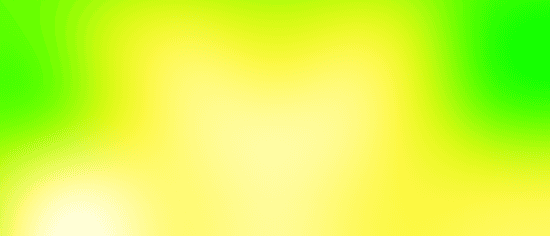
NEC EA294WMi, 120 cd/m2
Philips 298P4, 120 cd/m2
Fujitsu P27T-7 LED, 120 cd/m2
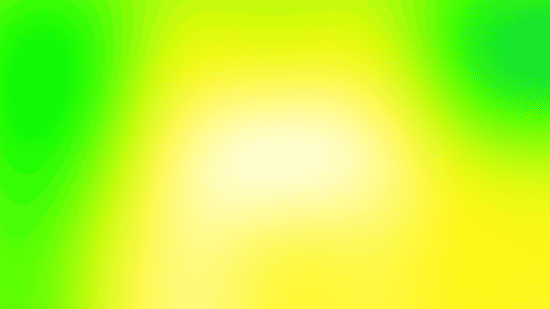
Dell UltraSharp U2713HM, 120 cd/m2
HP ZR2740w 2012, 120 cd/m2
Samsung S27B970D, 120 cd/m2
HP ZR2740w 2011, 120 cd/m2

Samsung SyncMaster S27A850D, 120 cd/m2
Eizo EcoView EV2736WFS, 120 cd/m2
 Asus PA249Q, 120 cd/m2
Asus PA249Q, 120 cd/m2
Acer H226HQL, 120 cd/m2
 NEC MultiSync EA224WMi, 120 cd/m2
NEC MultiSync EA224WMi, 120 cd/m2
 Philips 227E3QPH, 120 cd/m2
Philips 227E3QPH, 120 cd/m2
 NEC MultiSync EA244WMi, 120 cd/m2
NEC MultiSync EA244WMi, 120 cd/m2
Dell UltraSharp U2412M, 120 cd/m2
HP ZR2440w, 120 cd/m2
Samsung SyncMaster S24A850DW, 120 cd/m2
iiyama ProLite X2485WS, 120 cd/m2
 Asus PA248Q, 120 cd/m2
Asus PA248Q, 120 cd/m2
Philips Gioco 3D 278G4DHSD, 120 cd/m2
AOC i2757Fm, 120 cd/m2
 NEC MultiSync P232W, 120 cd/m2, Uniformity=5
NEC MultiSync P232W, 120 cd/m2, Uniformity=5
 NEC MultiSync P232W, 120 cd/m2, Uniformity Off
NEC MultiSync P232W, 120 cd/m2, Uniformity Off
BenQ GW2460HM, 120 cd/m2
Philips 241P4QPYK, 120 cd/m2
LG IPS237L, 120 cd/m2
 Eizo Foris FS2333, 120 cd/m2
Eizo Foris FS2333, 120 cd/m2
Samsung T27B550, 120 cd/m2
 NEC MultiSync P241W, 120 cd/m2, Uniformity=5
NEC MultiSync P241W, 120 cd/m2, Uniformity=5
LG Flatron IPS235V, 120 cd/m2
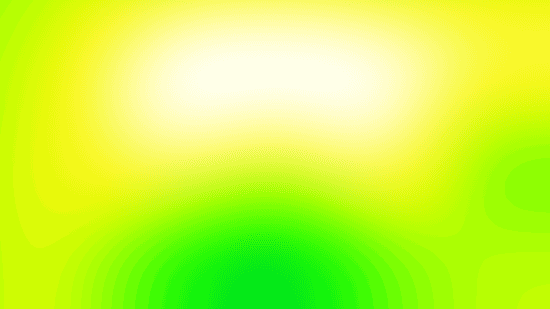
Asus PA238Q, 120 cd/m2
Eizo FlexScan EV2335W, 120 cd/m2
HP ZR24w, 120 cd/m2
Asus PA246Q, 120 cd/m2
BenQ XL2420T, 120 cd/m2
Samsung UE32D5500, 120 cd/m2

Barevné odchylky (dE, CIE94)
Barevné odchylky
Barevné odchylky zjišťujeme pomocí kolorimetrické sondy i1 Display 3 Pro a softwaru ChromaPure. V grafu je zastoupena nejlepší hodnota (nejnižší odchylka) zaznamenaná v některém z předvolených režimů (někdy sRGB, někdy 6500K apod.) a případně s pomocí přiloženého barevného profilu od výrobce (pomůže-li).
Podrobněji o barevných odchylkách v další kapitole. Zde jsou jen nejlepší výsledky v jednom z režimů předpřipravených od výrobce.
Barevné odchylky, gama a škála šedé detailně
Tovární nastavení
Vysvětlení reportu gamutu a barevných odchylek: v horní tabulce vidíte barevné odchylky (dE) pro tři primární barvy, tři sekundární a bílou. Hodnota dE by měla být co nejnižší, dE > 5 už znamená většinou znamená pouhým okem odlišitelnou odchylky od standardu. Pod tabulkou se nachází klasický barevný diagram CIE 1931. Zatímco pozice čtverců patří optimálnímu umístění barev v diagramu, kolečka patří naměřeným hodnotám a graficky máte znázorněnu odchylku. Pokud na obrázek klepnete, uvidíte i graf odchylek luminance jednotlivých barev – tento rozměr není v klasickém diagramu CIE 1931 (xy) zobrazen. U monitorů s podsvitem bývá zpravidla luminance modré přehnaná a naopak u červené nedostatečná.
Režim sRGB
Není mi moc jasné, co chtěl NEC říct režimem sRGB. Možná nějaká jde o nějaký japonský žertík. Gamut rozhodně přesněji sRGB neodpovídá, zato máte krásně studené barvy a vše do modra. A taky nižší kontrastní poměr. Takže jednoduchá rada: tento režim ignorujte.
Gamut (barevný rozsah), srovnání se standardem
Gamut
Gamut si ukážeme opět ještě formou diagramu, o němž jsme debatovali. Na diagramech s barevným rozsahem jsme s Adamem Vágnerem notně zapracovali a nejenže máme (doufejme) přesnější diagram pro CIE 1931, ale nově je tu také modernější CIE 1976 (CIE LUV). Hodnoty jsme zanášeli do bitmap z japonských stránek ColorAC.
NEC EA294WMi v režimu Native/Factory vs. sRGB, CIE 1931:
Philips 298P4 v režimu Office/Factory vs. sRGB, CIE 1931:
Fujitsu P27T-7 v režimu Office vs. sRGB, CIE 1931:
Fujitsu P27T-7 v režimu sRGB vs. sRGB, CIE 1931:
Dell UltraSharp U2713HM v režimu Standard vs. sRGB, CIE 1931:
Dell UltraSharp U2713HM v režimu sRGB vs. sRGB, CIE 1931:
Asus PA249Q (Standard) vs. sRGB a AdobeRGB, CIE1931:
Asus PA249Q (sRGB) vs. sRGB a AdobeRGB, CIE1931:
Asus PA249Q (AdobeRGB) vs. sRGB a AdobeRGB, CIE1931:
Acer H226HQL vs. sRGB, CIE 1931:
NEC MultiSync EA244WMi (Native + Standard) vs. sRGB, CIE 1931:

NEC EA294WMi v režimu Native/Factory vs. sRGB, CIE 1931:
Philips 298P4 v režimu Office/Factory vs. sRGB, CIE 1931:
Fujitsu P27T-7 v režimu Office vs. sRGB, CIE 1976:
Fujitsu P27T-7 v režimu sRGB vs. sRGB, CIE 1976:
Dell UltraSharp U2713HM v režimu Standard vs. sRGB, CIE 1976:
Dell UltraSharp U2713HM v režimu sRGB vs. sRGB, CIE 1976:
Asus PA249Q (Standard) vs. sRGB a AdobeRGB, CIE 1976:
Asus PA249Q (sRGB) vs. sRGB a AdobeRGB, CIE 1976:
Asus PA249Q (AdobeRGB) vs. sRGB a AdobeRGB, CIE 1976:
Acer H226HQL vs. sRGB, CIE 1976:
NEC MultiSync EA244WMi (Native + Standard) vs. sRGB, CIE 1976:

Kontrast, úroveň černé, slévání barev
Kontrast
V jediném grafu kontrastního poměru najdete maximální naměřenou hodnotu tzv. statického kontrastu. Nepočítáme tedy poměry mezi různými obrazovkami, jako to dělá marketing výrobců pro nesmysl zvaný dynamický kontrast. O tom, jak je kontrast stabilní, pak hovoří srovnání kontrastního poměru při jasu 120 cd/m2 a pak při minimálním nastavitelném jasu. Druhé srovnání samozřejmě neberte jako přímé: zatímco u některých monitorů pod 120 cd/m2 jas už nesnížíte, jinde jde i s CCFL pod 40 cd/m2 (NEC P241W) a jinde dokonce pod sondou měřitelné hodnoty (např. Eizo EV2335W, bílá kolem 2 cd/m2, černá měřitelná až při jasu od 2 %).
Kontrastní poměr se v továrním nastavení (Native) drží stále těsně pod 1200:1, což je na IPS velice hezký výsledek. A dosahovat takového kontrastního poměru při jasu bílého bodu pouhých 6,5 cd/m2 je doslova obdivuhodné.
V režimu sRGB je kontrast nižší (stabilně jen něco nad 1000:1):
Úroveň černé
Úroveň černé měříme jak při jasu 120 cd/m2, tak při minimálním jasu. Důležitý aspekt pro milovníky nočních filmů podobně jako kontrast favorizuje VA nad IPS. U EcoView EV2736W lze jas regulovat tak nízko, že jas černé není sonda i1 Display Pro schopna změřit.
Slévání barev
Slévání barev taktéž zkoušíme na testovacích obrazcích LCD testeru od Jirky Švece, tam také počítáme počet nerozlišených (slitých) čtverečků odstínů černé/šedé (K), červené (R), žluté (Y), zelené (G), zelenomodré (C), modré (B) a fialové (M). Ideálně by monitory měl ve svém sloupečku mít na střídačku 0 (= rozliším i nejtmavší odstíny) a 255 (= rozliším i nejsvětlejší odstíny).
Ohledně slévání barev je na tom NEC EA294WMi podobně jako minule Philips 298P4. Tedy mohlo by to být i trochu lepší, ale není zde nic mimo průměrné výsledky dnešních IPS.
| Philips 298P4 | NEC MultiSync EA294WMi |
Fujitsu P27T-7 LED | Dell UltraSharp U2713HM | Eizo EcoView EV2736W | HP ZR2740w r.v. 2012 | |
| slévání barev – K | 2 | 2 | 5 | 3 | 3 | 4 |
| slévání barev – K | 253 | 253 | 254 | 254 | 254 | 254 |
| slévání barev – R | 2 | 2 | 2 | 1 | 2 | 1 |
| slévání barev – R | 254 | 254 | 254 | 254 | 255 | 255 |
| slévání barev – Y | 1 | 1 | 2 | 1 | 1 | 1 |
| slévání barev – Y | 255 | 254 | 255 | 255 | 255 | 255 |
| slévání barev – G | 1 | 1 | 2 | 1 | 1 | 1 |
| slévání barev – G | 255 | 254 | 254 | 255 | 255 | 254 |
| slévání barev – C | 1 | 2 | 2 | 1 | 1 | 1 |
| slévání barev – C | 254 | 254 | 254 | 254 | 254 | 254 |
| slévání barev – B | 2 | 2 | 2 | 2 | 2 | 2 |
| slévání barev – B | 254 | 254 | 254 | 253 | 253 | 254 |
| slévání barev – M | 1 | 2 | 2 | 1 | 1 | 1 |
| slévání barev – M | 254 | 254 | 254 | 254 | 254 | 255 |
| Asus PB278Q | Samsung S27A850D |
Asus PA249Q | Samsung S24A850DW | Dell UltraSharp U2412M | LG Flatron IPS237L | |
| slévání barev – K | 3 | 5 | 4 | 4 | 3 | 6 |
| slévání barev – K | 254 | 253 | 254 | 253 | 255 | 254 |
| slévání barev – R | 2 | 2 | 2 | 2 | 2 | 3 |
| slévání barev – R | 255 | 253 | 255 | 254 | 255 | 254 |
| slévání barev – Y | 1 | 2 | 1 | 1 | 1 | 3 |
| slévání barev – Y | 255 | 253 | 255 | 254 | 255 | 254 |
| slévání barev – G | 2 | 2 | 1 | 1 | 1 | 3 |
| slévání barev – G | 255 | 253 | 255 | 254 | 255 | 254 |
| slévání barev – C | 2 | 2 | 1 | 1 | 1 | 3 |
| slévání barev – C | 255 | 253 | 255 | 254 | 255 | 254 |
| slévání barev – B | 1 | 3 | 2 | 2 | 2 | 3 |
| slévání barev – B | 254 | 252 | 254 | 252 | 253 | 254 |
| slévání barev – M | 2 | 2 | 1 | 1 | 1 | 3 |
| slévání barev – M | 254 | 253 | 255 | 254 | 255 | 254 |
Odezva a input lag
Input lag
Ještě ne zcela vyladěnou metodikou pro měření input lagu jsem nejčastěji naměřil zpoždění za CRT monitorem mezi 31 a 33 ms. A to není moc dobré, protože se to dá považovat už za dva snímky právě za monitorem CRT nebo LCD se zanedbatelným input lagem (např. BenQ XL2420T či Eizo Foris FS2333).
Odezva
Odezvu měříme pomocí osciloskopu a software od ETC a vždy při maximálním jasu. Jen tak jde alespoň většina hodnot odečíst, v některých případech ale nepomáhá ani změna měřítka. Pár dříve testovaných monitorů je v některých případech trochu poškozeno (nebo naopak vylepšeno) odečtením hodnoty přímo z měření programu od ETC. Je třeba ručně nastavit hodnoty podle standardu VESA (ukázka je na přechodu bílá-černá-bílá) a počítat s naznačenými 10 %. Dále se naše výsledky mohou odlišovat také tím, že pokud monitor vykazuje použití OverDrive, bereme hodnotu odezvy až na sestupu (či naopak vzestupu na opačné hraně) křivky vychýlené OverDrive (a nikoliv už před ní).
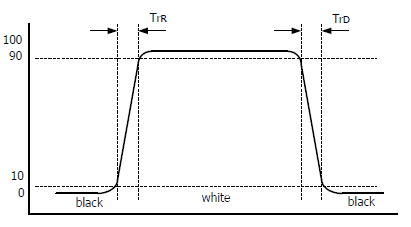
Níže můžete vidět už rovnou sečtené hodnoty rise + fall, tabulka zájemcům ukáže distribuci času mezi náběžnou a sestupnou hranu signálu. Přechod 0–255–0 znamená černá–bílá–černá, 0–50–0 potom černá–šedá–černá, 75–180–75 šedá–šedá–šedá a 127–255–127 pak šedá–bílá–šedá. Měli bychom tak mít políčeno jak na pomalé monitory s matricí TN, tak VA či IPS.
Položka Response Improve je v nabídce OSD u NEC EA294WMi implicitně vypnutá a je to asi dobře. OverDrive pod tímto názvem ukrytý je velice agresivní a pozorné oko jej uvidí projevovat se negativně na obrazu. Méně náročným hráčům jako jsem třeba já stačí však rychlost odezvy bez OverDrive, i když se jedná o 18+19 ms (rise+fall) při změně mezi středními tóny. V tomto ohledu byl Philips 298P4 se svými třemi stupni nastavení OverDrive jasně lepší.
0-255-0:
0-255-0, bez OverDrive:
0-150-0:
127-255-127:
75-180-75:
75-180-75, bez OverDrive:
Tabulkové srovnání odezvy s už otestovanými monitory:
| NEC MultiSync EA294WMi | Philips 298P4 | Fujitsu P27T-7 LED | HP ZR2740w r.v. 2012 | Samsung SyncMaster S27A850D | |
| odezva 0–255 (rise) [ms] | 17 | 6 | 9 | 13 | 14 |
| odezva 0–255 (fall) [ms] | 12 | 10 | 11 | 11 | 14 |
| odezva 0–255 (rise + fall) [ms] | 29 | 16 | 20 | 24 | 28 |
| odezva 0–150 (rise) [ms] | 4 | 8 | 8 | 17 | 10 |
| odezva 0–150 (fall) [ms] | 9 | 8 | 8 | 7 | 9 |
| odezva 0–150 (rise + fall) [ms] | 13 | 16 | 15 | 24 | 19 |
| odezva 127–255 (rise) [ms] | 12 | 7 | 7 | 8 | 10 |
| odezva 127–255 (fall) [ms] | 6 | 8 | 11 | 19 | 10 |
| odezva 127–255 (rise + fall) [ms] | 18 | 15 | 18 | 27 | 20 |
| odezva 75–180 (rise) [ms] | 6 | 7 | 8 | 17 | 10 |
| odezva 75–180 (fall) [ms] | 8 | 8 | 9 | 11 | 11 |
| odezva 75–180 (rise + fall) [ms] | 14 | 15 | 17 | 28 | 21 |
| Dell UltraSharp U2713HM | Eizo EcoView EV2736W | Asus PA249Q | Dell UltraSharp U2412M | HP ZR2440w | |
| odezva 0–255 (rise) [ms] | 9 | 9 | 16 | 10 | 12 |
| odezva 0–255 (fall) [ms] | 9 | 8 | 10 | 12 | 12 |
| odezva 0–255 (rise + fall) [ms] | 18 | 17 | 26 | 22 | 24 |
| odezva 0–150 (rise) [ms] | 12 | 8 | 18 | 9 | 8 |
| odezva 0–150 (fall) [ms] | 7 | 7 | 7 | 6 | 8 |
| odezva 0–150 (rise + fall) [ms] | 19 | 15 | 25 | 15 | 16 |
| odezva 127–255 (rise) [ms] | 9 | 12 | 14 | 9 | 10 |
| odezva 127–255 (fall) [ms] | 9 | 8 | 21 | 8 | 11 |
| odezva 127–255 (rise + fall) [ms] | 18 | 20 | 35 | 17 | 21 |
| odezva 75–180 (rise) [ms] | 11 | 9 | 19 | 8 | 8 |
| odezva 75–180 (fall) [ms] | 8 | 9 | 15 | 9 | 9 |
| odezva 75–180 (rise + fall) [ms] | 19 | 17 | 34 | 17 | 16 |
Do grafů jsem zanesl vždy jen celkový čas odezvy (rise + fall):
Pozorovací úhly a monitor v noci
Monitor v noci
NEC EA294WMi je kromě způsobu regulace jasu takřka ideálním monitorem pro noční práci. Jas lze snížit opravdu hodně a přitom EA294WMi stále drží kontrastní poměr, LED indikující zapnutí lze ztlumit, nebo zcela vypnout. Monitor má zcela bezhlučný zdroj a prosvítání podsvitu sice u testovaného kusu přítomno bylo, nicméně v zanedbatelné a celkem nerušivé podobě. Jev IPS glow je celkem logicky podobný jako u Philipsu 298P4.
Pozorovací úhly
Pozorovací úhly, resp. změnu obrazu při pohledu ze strany přestanu u IPS asi pomalu fotit, protože je to stále to samé. Prostě je to silná stránka této technologie a nebudete si moci v tomto ohledu stěžovat.
Referenční výsledky
Našel jsem si několik tapet zastupujících různé situace a kompletní srovnání učinil pro S-PLS Samsung S24A850DW, H-IPS HP ZR2740w a BenQ XL2420T zastupující matrici TN (Twisted Nematic). Díky Samsungu UE32D5500 jsem mohl doplnit konečně nějakého zástupce VA.
Musíte mi prominout, že jsem při focení pozorovacích úhlů ještě nevěděl o tom, že režim Film nakonec dokáže zajistit vcelku normální obraz a při srovnání pozorovacích úhlů se soustředit jen na změny a ne na ten který snímek absolutně (přesaturované barvy z kolmého pohledu způsobují, že při ztrátě kresby z úhlu začne fotka teprve vypadat normálně). V každém případě musím říct, že na VA má UE32D5500 pozorovací úhly dost nadprůměrně dobré, k vypranosti barev dochází až z ostřejšího pohledu. Slévání tmavých odstínů v černou z kolmého pohledu, neduh všech VA, bohužel platí i u UE32D5500.
U ZR2740w jsem neúmyslně nastavil trochu ostřejší úhly (nemám na to přesné testovací podmínky a rozdíly jsem viděl až při skládání v bitmapovém editoru), přesto je myslím dobře vidět to hlavní – jak u IPS, tak u PLS dochází jen k velmi malému barevnému a kontrastnímu posunu i při pohledu z ostřejších úhlů.
Zato na BenQ XL2420T jsem byl při pozicování fotoaparátu (pohledu) ještě mírný, přesto vidíte velice rychlou a v inverzní podání ústící změnu při pohledu zespoda (shora to není tak strašné a výsledek je jen o něco horší než ze strany). Ale i při pohledu ze strany vidíte už po pár stupních ztrátu kontrastu a blednutí sytějších odstínů i pleťovek, při pohledu ještě více ze strany je už ztráta kontrastu velice citelná.
Ještě jednu věc vezměte před prohlížením následujících složenin fotografií v potaz: ne vždy se podařilo vyvážit bílou tak, aby fotka odpovídala přesně tomu, co jsem viděl. Nehodnoťte tedy rozdíly mezi čelními fotografiemi napříč matricemi, ale hodnoťte velikost změny právě oproti čelnímu (kolmému) pohledu na obrazovku při pohledu z jiných úhlů.
TN (BenQ XL2420T)
A-MVA (Samsung UE32D5500)
S-PLS (Samsung S24A850DW)
H-IPS (HP ZR2740w)
TN (BenQ XL2420T)
A-MVA (Samsung UE32D5500)
S-PLS (Samsung S24A850DW)
H-IPS (HP ZR2740w)
TN (BenQ XL2420T)
A-MVA (Samsung UE32D5500)
S-PLS (Samsung S24A850DW)
H-IPS (HP ZR2740w)
TN (BenQ XL2420T)
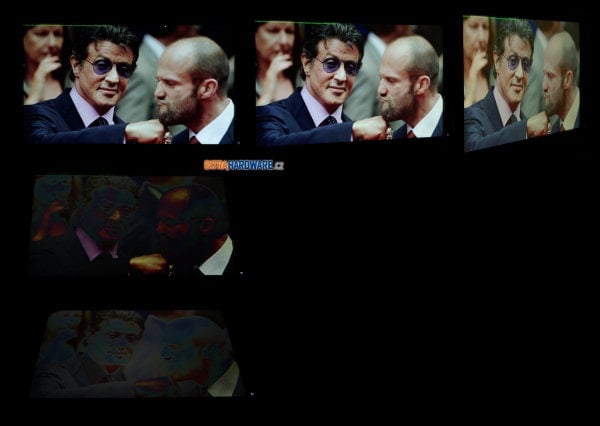
A-MVA (Samsung UE32D5500)
S-PLS (Samsung S24A850DW)
H-IPS (HP ZR2740w)
TN (BenQ XL2420T)
A-MVA (Samsung UE32D5500)
S-PLS (Samsung S24A850DW)
H-IPS (HP ZR2740w)
TN (BenQ XL2420T)
A-MVA (Samsung UE32D5500)
S-PLS (Samsung S24A850DW)
H-IPS (HP ZR2740w)
Abyste nemysleli, že s omezenými pozorovacími úhly XL2420T (TN) maluju čerta na zeď, podívejte se ještě na následující příklad. V něm se snažím dívat na bílou plochu z typického posezu na kancelářské židli zhruba ze vzdálenosti natažené ruky s kolmým pohledem asi někam do výšky horní vodorovné linky.
TN na tom také může být ale o trochu lépe, více v kapitole Pozorovací úhly (+ Magic Angle) v recenzi Samsungu T27B550.
Dodatek: VA off-centre color/contrast shift
Jev zvaný off-centre contrast/color shift u VA najdete demonstrován třeba v už starším testu 17 LCD monitorů (odkaz vede na příslušnou kapitolu, pod nadpisem Další demonstrace off-centre contrast shift u VA najdete popis problematiky) a je vidět i na těchto dvou sadách fotek 24" monitoru s A-MVA (Philips 241P4QPYK). Druhá série je pořízena jen z mírně posunutého úhlu. Matrice VA vinou tohoto není považována za vhodnou pro náročnější úpravu fotografií.
Regulace jasu, spotřeba (příkon), interpolace
Regulace jasu
Bohužel se mi nepodařilo zjistit frekvenci PWM u EA294WMi, zklamání však už bylo její evidentní použití k regulaci jasu. Vždyť Dell, ani Philips ji na konkurenčním monitoru postaveném kolem (asi) stejného panelu nepoužívají, tak proč NEC? Je možné, že frekvence je dost vysoká (odhadem to vypadá na 300 Hz kolem 90 % jasu, 444 Hz při 75 % jasu a dokonce o něco vyšší frekvence při nižších hladinách jasu), což se pokusím přímo u NECu zjistit a pak by to asi bylo jedno, nicméně zatím to pro jistotu v minusech bude.
100% jas:
90% jas:
75% jas:
50% jas:
25% jas:
10% jas:
0% jas:
Jas bílého bodu je měřen vždy uprostřed monitoru a vždy až po jeho dostatečném zahřátí. Ponechán je jak nativní kontrast, tak výchozí (tovární) režim a barevný profil.
Interpolace
Ta asi nejdůležitější interpolace – pro rozlišení 1920 × 1080 px je celkem dobrá co se ostrosti týče, ale roztažení 16:9 na 21:9 je samozřejmě už pořádná deformace. Naštěstí lze zachovat poměr stran, nebo zapnout zobrazení 1:1 (i pro rozlišení jako 1280 × 720 px). Takže zde chválíme.
Spotřeba (příkon)
Pro měření příkonu monitoru využíváme zásuvkový wattmetr FK Technics a běžná krajinná tapeta znamená obrázek číslo 6 ze sady tapet Hamada Darwishe pro Windows Vista.
Verdikt a doporučení
Verdikt a doporučení
NEC EA294WMi byl téměř ve všem velice dobrý a jeho mouchy se dají spočítat na prstech E.T. mimozemšťana. Na prvním místě je minimálně do ověření výše frekvence regulace jasu technologií PWM. Druhou menší pak ne úplně optimální urychlení odezvy a citelný input lag. Při práci (mimo video) byste ale ocenili spíše trochu přesněji nastavenou škálu šedé a bílou. A do čtveřice všeho špatného je tu vyšší cena oproti na trhu už etablované konkurenci. Zvláště Dell U2913WM je s cenou skoro o 4000 Kč níže a ve stejné tříleté záruce má atraktivní servisní službu NBD a u monitoru pak celkem solidní korekci uniformity podsvícení.
Kdyby se NEC chytil za vlasy a do ceny skoro 17 000 Kč vměstnal elektroniku zvládající korigovat nerovnoměrnost podsvitu, tak by si sice trochu možná uškodil v prodejích dražších MultiSync, určitě by však byl konkurenceschopnější.
Takto se dost obávám, že po NECu půjdou spíše zákazníci z oblasti velkých firem, kteří ocení ControlSync a NaviSet Administrator. A samozřejmě také ušetřené watty nejen díky nízkému příkonu samotného EA294WMi ale i jeho funkcím pro řízení spotřeby (automatická regulace jasu a senzor přísedící osoby).
NEC EA294WMi
| matrice IPS a z toho plynoucí pozorovací úhly | |
| vcelku přesné pokrytí gamutu sRGB, celkově dobře barevně nastaven | |
| odezva pro filmy a méně náročné hráče dostatečně rychlá , OverDrive lze vypnout | |
| jas lze regulovat od zhruba 7 do skoro 350 cd/m2 (střed) | |
| vynikající stojan, široké možnosti polohování, stabilita | |
| kontrast skoro 1200:1 na všech hladinách jasu | |
| zobrazení 1:1, zachování poměru stran i solidní interpolace | |
| množství vstupů, zdvojené DVI a D-Sub, HDMI s MHL, možnost PIP a hlavně PBP | |
| vzhledem k velikosti nízký příkon | |
| dobré ovládání s kontextovou nápovědou | |
| čtyřportový hub USB 2.0 (i když konkurence má už hub USB 3.0) | |
| automatický jas (senzor osvětlení okolí), senzor přísedící osoby | |
| výhody pro rozsáhlejší instalace: ControlSync a NaviSet Administrator | |
| žádný brum zdroje | |
| rozlišení 2560 × 1080 px na 29" úhlopříčce | |
| matná antireflexní vrstva | |
| jen průměrná rovnoměrnost podsvitu (může se kus od kusu lišit) a bez korekce | |
| IPS glow | |
| regulace jasu používá PWM | |
| příšerné reproduktory | |
| vyšší input lag | |
| dost agresivní OverDrive (a bez něj není odezva úplně rychlá) | |
| oproti konkurenci vyšší cena | |
| nepodporuje 24 Hz | |
| Cena | 16 600 Kč (vč. DPH, e-shopy k 17. 7. 2013) |